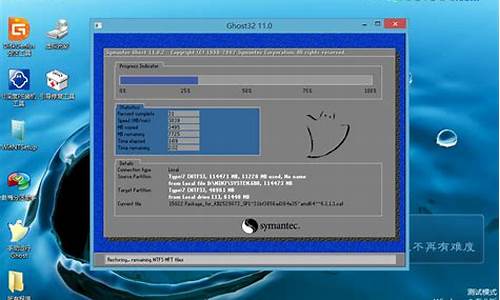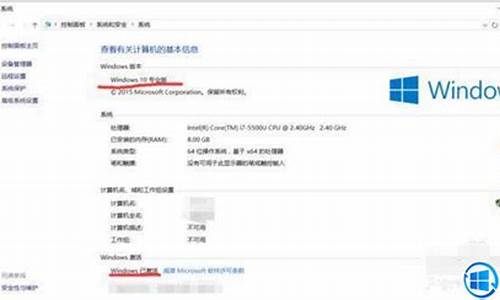电脑音量控制图标不见了怎么办-电脑系统音量空白怎么调
1.Win10系统音量无法调节怎么办
2.电脑音量无法调节怎么办
Win10系统音量无法调节怎么办

win10系统音量无法调节的解决办法具体如下:1、首先,可以在Win10桌面上按下Windows徽标键+R键,在打开的运行窗口中输入“regedit”的关键字,然后打开注册表编辑器页面。
2、打开注册表编辑器页面,然后双击左侧的注册表栏目子项,将注册表子项定位在:HKEY_LOCAL_MACHINE\SOFTWARE\Microsoft\Windows\CurrentVersion\Run
3、接下来,可以在打开的Run子项右侧空白页面击右键,在弹出的菜单中选择“新建-字符串值”选项。
4、接下来,将新建立的字符串值命名为“systray.exe”,然后双击打开该子项,将其键值命名为“C:\Windows\System32\systray.exe”,并点击确定按钮。
5、接下来,在Win10桌面上按下Alt+F4键,然后在弹出的关机命令窗口中选择重启计算机命令,当计算机重启之后即可解决该问题。
按照以上的步骤来操作即可完成!
电脑音量无法调节怎么办
在电脑右下角无法调整音量的时候调整电脑的音量的。
电脑:华为MateBook14
系统:Windows10
软件:本地设置电脑10.0
1、在无法调音量的电脑,点击开始。
2、我们呢,先一步点击控制面板,如下。
3、控制面板下声音将它打开,如下。
4、双击有音量条的扬声器,如下。
5、那么这点击级别,如下图。
6、扬声器下拉动滑块,就可以调整音量。解决无法调整音量的问题在电脑上。
声明:本站所有文章资源内容,如无特殊说明或标注,均为采集网络资源。如若本站内容侵犯了原著者的合法权益,可联系本站删除。